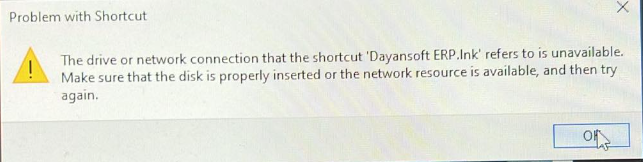Dayansoft ERP системд нэвтрэхгүй байх шалтгаанууд
Шинэчилсэн:2025/01/28 Унших:8 мин 14 сек
Системд нэвтрэх
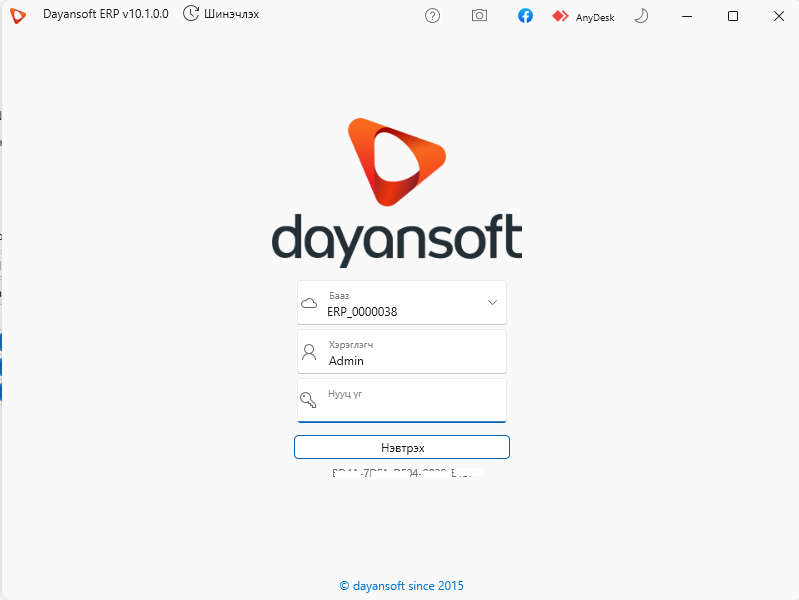
Системд нэвтрэхийн тулд системийн Desktop дээр байрлах Dayansoft ERP нэртэй програмын icon дээр хулганаар 2 удаа дарж, нэвтрэх цонхыг дуудна. Системийн хэрэглэгч бүр өөрийн mail, нууц үгээр системд нэвтэрнэ. Харин танай байгууллагаас зөвхөн ганц хэрэглэгч ашигладаг бол Admin гэсэн хэрэглэгчээр нэвтэрнэ.
- Сервер - Мэдээллийн баазаа өөрсдийн локал серверт байршуулдаг тохиолдолд дотоод серверийн хаягийг оруулна. Мэдээллийн бааз data center-т байршдаг тохиолдолд "Сервер" сонголт харагдахгүй.
- Бааз – Нэгээс олон мэдээллийн баазтай буюу олон ААН дээр ашигладаг бол нэвтрэх баазаа сонгоно. Програмаа давхар нээж, өөр өөр бааз руу нэгэн зэрэг хандах боломжтой байдаг.
- Хэрэглэгч – Нэвтрэх мэйл хаяг, нэр оруулна. Хэрэв анх нэвтэрч байгаа бол Admin хэрэглэгчээр нэвтрэх бөгөөд програм ашиглах бусад систем хэрэглэгчийг Үндсэн тохиргоо -> Системийн хэрэглэгч цонхонд бүртгэж, эрх тохируулсны дараа нэвтрэх боломжтой.
- Нууц үг – Нууц үг оруулаад Нэвтрэх товч дарна. (Систем анх суулгахад нэвтрэх default нууц үг 0000 байдаг ба Admin хэрэглэгч нэвтрээд нэн даруй солих шаардлагатай. Учир нь энэхүү 0000 гэсэн нууц үг нь анхны нууц үг ба гарын авлага, бусад материалууд дээр ил байдаг тул дурын хүн уншсан, тааж мэдэх боломжтой нууц үг юм. Хэрвээ өөр эрхээр ханддаг бол нэр, нууц үгээ оруулж хандана уу.)
Хэрвээ програмын icon дэлгэцээс байхгүй болсон тохиолдолд D:\Dayansoft ERP\Dayan.exe файлын shortcut-г desktop руу гаргаад нэвтэрнэ үү. D дискгүй тохиолдолд C, E зэрэг бусад дискээ шалгаарай. Хэрэв програм огт байхгүй тохиолдолд програм суулгах зааврын дагуу татаж суулгаарай.
Нууц үг солих
Системд нэвтэрсний дараа цонхны дээд хэсэгт байрлах нэвтэрсэн хэрэглэгчийн нэр дээр дарж Change password товчийг дарна. Жишээ нь, та Admin хэрэглэгч бол Admin дээр дарна.
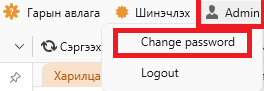
Энэ цонхонд системд нэвтрэх нууц үгээ солино. Аюулгүй байдлын үүднээс нууц үгээ тогтмол хугацаанд шинэчилж байх шаардлагатай. Төрсөн он, сар, нэр зэрэг бусад хүмүүс мэдэж болох нууц үг хийхээс татгалзах хэрэгтэй.
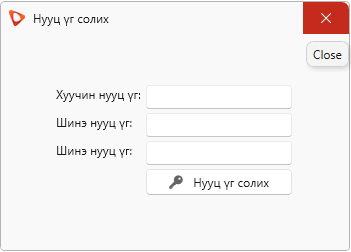 Нууц үгээ солихдоо цонхны доод хэсэгт байрлах системд нэвтэрсэн хэрэглэгчийн нэр дээр дараад Нууц үг солих товч дарна.
Нууц үгээ солихдоо цонхны доод хэсэгт байрлах системд нэвтэрсэн хэрэглэгчийн нэр дээр дараад Нууц үг солих товч дарна.
- Хуучин нууц үг – Өмнө нь системд нэвтэрдэг байсан нууц үгээ оруулна.
- Шинэ нууц үг – Шинэ нууц үг оруулна.
- Шинэ нууц үг – Шинэ нууц үгээ давтан оруулна.
Хэрвээ нууц үгээ мартсан бол Admin хэрэглэгчид хандан Үндсэн тохиргоо -> Систем хэрэглэгч цонхонд шинэ нууц үгийг оруулаад нэвтэрнэ үү. Харин Admin хэрэглэгч өөрийн нууц үгээ мартсан тохиолдолд Даянсофт ХХК руу хандан шинэ нууц үг сэргээлгэн авах боломжтой.
Хэрвээ та компьютераа түр орхин холдох тохиолдолд цонхны доод хэсэгт байрлах системд нэвтэрсэн хэрэглэгчийн нэр дээр дараад Logout товч дарна.
Нэвтэрч чадахгүй байх шалтгаанууд, шийдвэрлэх арга зам
Dayansoft ERP системд дараах шалтгаануудаас болж нэвтрэх боломжгүй тохиолдол үүсч болно. Та Нэвтрэх товч дарахад өгч буй мессэжээр нэвтрэхгүй байгаа шалтгаан, түүнийг шийдвэрлэх зааврыг дагана уу.
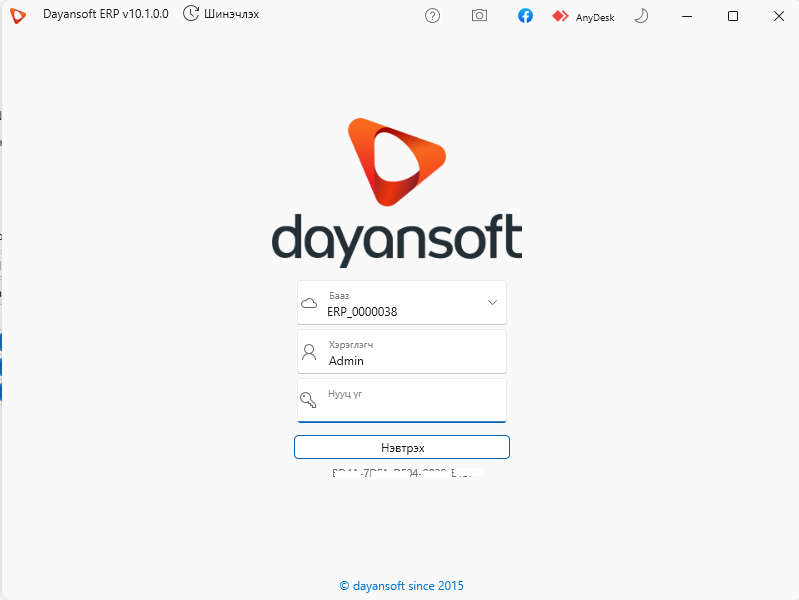
* Шалтгаан №1 - Хэрэглэгчийн нэр эсвэл нууц үг буруу байна!
Хэрэглэгч талбарт нэрээ оруулаагүй үед Хэрэглэгчийн нэрээ оруулна уу! алдааны мессэж харуулна. Хэрвээ та ганцаараа програм ашигладаг бол Хэрэглэгч талбарт Admin гэсэн нэр оруулна. Харин та админ хэрэглэгч биш танд зориулж өөр нэрээр хэрэглэгч үүсгэсэн бол тухайн нэрээ зөв бичиж оруулна уу. Хэрвээ нэвтрэх нэрээ санахгүй байгаа бол Admin хэрэглэгчдээ хандаж лавлаарай. Admin хэрэглэгч Үндсэн тохиргоо -> Систем хэрэглэгч цонхноос бүх хэрэглэгчийн нэр, бусад тохиргоо мэдээллийг харах боломжтой.
Хэрэглэгчийн нэр эсвэл нууц үг буруу оруулсан үед “Сервер: 192.168.1.100 Бааз: ERP_0000038 руу 'Admin' хэрэглэгчийн нэр эсвэл нууц үг буруу байна!” алдааны мессэж харуулна. Хэрвээ хандах гэж байгаа бааз, хэрэглэгч нэр нь зөв бол таны оруулсан нууц үг буруу байна гэсэн үг.
Хэрэглэгчдийн түгээмэл гаргадаг алдаанууд:
- Username буюу хэрэглэгчийн нэрээ буруу оруулах
- Хэрэглэгч хэсэгт нэрээ биш нууц үгээ оруулах
- CapsLock товч дарсан байх
- Хэлний тохиргоог EN, MN сольсон байх
- Өөр мэдээллийн бааз руу андуурч хандсан байх
Хэрвээ дээрх алдаануудын аль нэг биш, зөв нууц үгээ хийсэн ч дээрх алдаа заасан хэвээр байгаа аль эсвэл нууц үгээ мартсан, эсвэл таны өмнөөс өөр хэрэглэгч нэвтэрч нууц үгийг нь сольсон бол Admin хэрэглэгчдээ хандаж Үндсэн тохиргоо -> Систем хэрэглэгч цонхноос нууц үгээ солиулна уу. Харин Admin хэрэглэгч нууц үгээ мартсан тохиолдолд Даянсофт ХХК руу чатаар хүсэлтээ илгээж нууц үгээ reset буюу шинэчлүүлж авна уу. Даянсофт ХХК-с зөвхөн Admin хэрэглэгчийн нууц үгийг reset хийх боломжтой ба өөр хэрэглэгчийн нууц үгийг зөвхөн Admin хэрэглэгч солино.
Жич, Хэрвээ танай байгууллага зөвхөн Dayansoft POS програм ашигладаг бөгөөд Dayansoft ERP системийг зөвхөн барааны код, меню, үнэ өөрчлөх зорилгоор давхар суулган ашиглаж байгаа тохиолдолд таны дараах эрхээр нэвтэрнэ.
- Нэвтрэх нэр: pos
- Нууц үг: 000000
* Шалтгаан №2 - Нэвтрэх лиценз аваагүй!
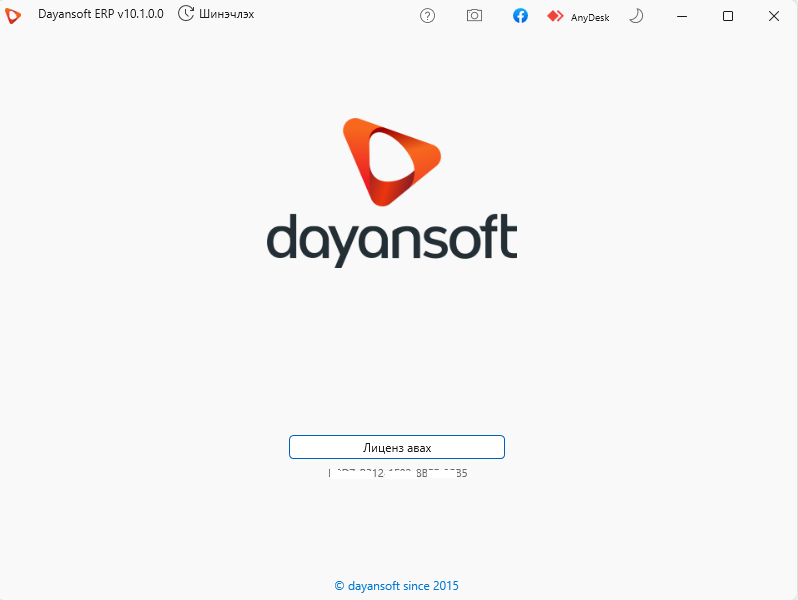
-
Лиценз олгогдоогүй, эсвэл олгосон лиценз солигдсон тохиолдолд дээрх цонх нээгдэж “Hardware ID: 0000-0000-0000-0000-0000
Таны энэ компьютерт Dayansoft ERP системд нэвтрэх лиценз аваагүй байна! Dayansoft ERP системийн Admin хэрэглэгч Үндсэн тохиргоо -> Систем хэрэглэгч -> Компьютер лиценз цонхонд олгоно. Хэрвээ Admin хэрэглэгч лиценз олгох боломжгүй эсвэл та өөрөө Admin хэрэглэгч бол Шинэчлэх -> [Лиценз хүсэлт илгээх] товч дарж лиценз авах хүсэлтээ илгээнэ үү!
Жич, Шинэ компьютерт суулгах болон Windows update хийгдсэний улмаас зарим тохиолдолд Hardware ID шинэчлэгдсэн тохиолдолд дахин шинээр лиценз олгох шаардлага үүсдэг.”
мессэж харуулна. Зааварчилгааны дагуу Admin хэрэглэгчээс, Admin хэрэглэгч лиценз олгох боломжгүй тохиолдолд "Лиценз авах" товч дарж хүсэлт илгээж Даянсофт ХХК-с лицензээ авсны дараа нэвтрэх боломжтой болно. Дараах тохиолдлуудад шинээр лиценз олгоно.
- Хааяа Windows update авсны улмаас HardwareID өөрчлөгдсөн
- Анх шинээр програм суулгах
- Өөр компьютерт програм шилжүүлэн
- Компьютерын hard disk, main board зэрэг төхөөрөмж сольсон
- Компьютерын hard disk эвдрэх, салж нийлэх үед тохиолдолд дахин лиценз олгоно.
* Шалтгаан №3 - Төлбөр төлөөгүй лиценз хаагдсан.
- Програм ашиглах лицензийн хугацаа дуусан тохиолдолд "Таны ... HardwareId-тай төхөөрөмжөөс ... бааз руу хандах програмын лицензийн хугацаа ...-нд дууссан байна. Нэхэмжлэхийн дагуу төлбөрөө төлж сунгуулна уу!" алдааны мессэж харуулна. Лицензийн хугацаа дуусахаас 5 хоногийн өмнө анхааруулга тогтмол өгдөг. Лицензийн төлбөрөө төлснөөр лиценз сунгалт автомат хийгддэг.
- "Таны ... HardwareID-тай төхөөрөмжөөс ... бааз руу хандах програмын лицензийн хугацаа ...-нд дууссан байна. Та Хаах товч дараад нэвтэрч ороод зөвхөн ... хугацаанаас өмнөх гүйлгээх харах, засварлах боломжтой." мессэж гарч байгаа тохиолдолд та Хаах товч дараад нэвтрэх боломжтой. Таны хандаж буй мэдээллийн бааз нь заасан хугацаагаар тасалбар болгож архивлагдсан тул та зөвхөн тус хугацаанаас өмнөх гүйлгээг харах, засварлах боломжтойгоор хязгаарлагдсан лиценз юм.
* Шалтгаан №4 - Үйлчилгээний гэрээ баталгаажуулаагүй лиценз хаагдсан
- Програм ашиглах лицензийн хугацаа дуусан тохиолдолд "Таны ... HardwareId-тай төхөөрөмжөөс ... бааз руу хандах програмын лицензийн хугацаа yyyy/mm/dd-нд дууссан байна. Даянсофт үйлчилгээний гэрээг баталгаажуулж [email protected] хаягаар илгээснээр лиценз сунгалт хийгдэнэ!" алдааны мессэж харуулна. Үйлчилгээний гэрээг тамга, гарын үсгээр баталгаажуулж илгээгээгүй тохиолдолд төлбөр төлсөн ч, түр лиценз олгож хаадаг. Иймд та гэрээгээ дээрх мэйл хаягаар илгээснээр лицензээ сунгуулаарай.
* Шалтгаан №5 - Windows update бүрэн аваад, компьютераа restart хийх шаардлагатай.
-
Таны компьютер windows update бүрэн авч, restart хийх шаардлагатай болсон үед "Dayansoft ERP програм ажиллахад шаардагдах файлууд дутуу байна. Та [Yes] товч дарж дутуу файлуудыг татна уу!" алдааны мессэж харуулна. Yes товч дарсан ч дахин гарч ирдэг. Энэ үед та компьютераа Restart хийгээд дахин нэвтэрч орно уу. ЭНД дарж дэлгэрэнгүй заавар хараарай.
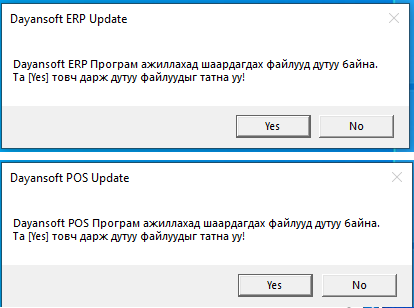
-
Мөн Windows update-с шалтгаалж Microsoft .NET Framework алдаа гарч болно.
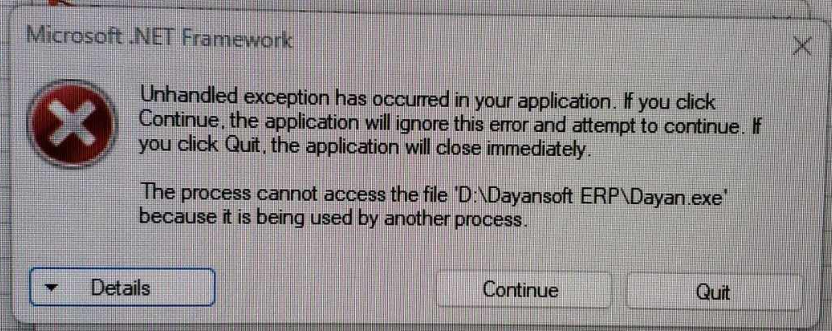
* Шалтгаан №6 - Dayansoft Updater. Checking. Updating
- Dayansoft ERP системийн шинэчлэлийг шалгах, шинэчлэл гарсан бол автомат шинэчлэл татах үед дараах зурагт үзүүлсэн байдлаар уншина. Танай интернетийн хурдаас шалтгаалж энэ шинэчлэл нь харилцан адилгүй хугацаанд үргэлжилнэ. Энэ үед та түр хүлээгээд (шинэчлэл ихэвчлэн 0-2 минутанд бүрэн татагдана.) автомат нэвтэрнэ. Гэхдээ сүлжээ тасалдсан үед цааш үргэлжлэхгүй гацах тохиолдол үүсч болох бөгөөд та тус цонхыг хаагаад ахин нэвтэрч үзнэ үү. Хэрвээ 5 минутаас дээш хугацаанд үргэлжилж байгаа тохиолдолд интернетээ шалгах, интернет хэвийн, хааж нээсэн дахин нэвтрэхгүй уншсаар байвал Даянсофт ХХК-тай чатаар холбогдож зургаа илгээгээрэй.
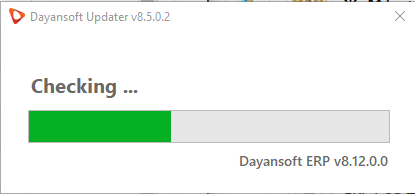
* Шалтгаан №7 - Сервер: ... Бааз: ...-тай холбогдож чадахгүй байна! Интернетийн холболтоо шалгана уу! Гадаадаас програмд хандаж байвал алдааны зургаа dayansoft page рүү илгээнэ үү.
-
1-рт интернетээ шалгана уу. Танай мэдээллийн бааз онлайн серверт байршдаг тул програмд хандах үед зайлшгүй интернет шаардлагатай. Хэрвээ интернетгүй тохиолдолд энэ алдаа заадаг.
-
2-рт хэрэв та гадаадаас програмд хандаж байгаа бол алдааны зургаа илгээж ТҮР ХАНДАЛТ нээлгэнэ.
-
3-рт танай байгууллага мэдээллийн баазаа өөрсдийн локал серверт байршуулдаг бол тухайн сервер рүү хандах боломжгүй үед дээрх алдаа заана. Энэ тохиолдолд IT-даа хандаарай.
* Шалтгаан №8 - Dayansoft програмын шинэчлэлт авахад алдаа вирусны эсрэг програмын тавьж буй блокыг зогсоох
Dayansoft програмын шинэчлэлт сайжруулалт нь төлөвлөгөөт хуваарийн дагуу тогтмол хийгддэг. Хэрвээ таны компьютерт вирусны эсрэг програм суусан, тус програмд Dayansoft програмыг зөвшөөрүүлэх үйлдэл хийгээгүй тохиолдолд програмын ехе-г вирус гэж андуураад, шалгаад, шинэчлэлт хийлгэдэггүй.
Антивирусны програмын төрлөөс хамаарч өөр өөр алдаа заадаг. Жишээ нь, Avast програмтай бол “Access is denied.” гэсэн алдаа заадаг.
Энэ тохиолдолд дараах зааварчилгааны дагуу програмын шинэчлэлээ авна уу:
1. Компьютерын баруун доод буланд байрлах програмуудын жагсаалт руу нэвтэрч антивирусны програмаа олно.

2. Антивирусны програм дээр хулганы баруун товчийг дарна.
3. Антивирусны програмын төрлөөс хамаарсч өөр өөр цэс, сонголтууд байгаа. Түгээмэл жишээг дор дурдая. Ер нь бол логик дараалал, ажиллагаа нь ижил төстэй.
a. Avast програмтай бол Avast shield control -> Disable for 10 minutes сонгоно.
b. Kaspersky програмтай бол Pause protection -> Pause minute сонгоно.
4. Ok дарна.
5. Dayansoft програмд Нэвтрэх товч дарж, шинэчлэх цонхноос Install товч дарж шинэчилнэ.
6. 10 минутын дараа антивирусны програм автоматаар идэвхижнэ.
> Санамж:
>
> Хэрвээ тухайн антивирусны програмыг танай багууллага мөнгөөр лицензийг нь худалдаж аваагүй, үнэгүй хувилбар ашиглаж байгаа бол таны компьютерыг найдвартай хамгаалж байх магадлал тун бага байдаг. Хэрвээ таны компьютер Windows 10 үйлдлийн системтэй бол Windows Defender гэсэн Microsoft компанийн гаргасан хамгаалалтын програм нь дажгүй сайн хамгаалалттай байдаг тул ямар нэг нэмэлт антивирусны програм суулгахгүй байхыг зөвлөж байна. Гэхдээ эцэст нь хэлэхэд таны л сонголт.* Шалтгаан №9 - Програмын shortcut дэлгэцнээс устсан.
- Хэрвээ програмд нэвтрэх icon буюу shortcut дэлгэцнээс устаад хаанаас олохоо мэдэхгүй байгаа бол Dayansoft ERP нэртэй фолдер таны компьютерын D эсвэл C диск дотор байгаа. Тухайн фолдероос Dayan.exe файлын shortcut-г дэлгэц рүү (desktop) гаргаад нэвтрээрэй.
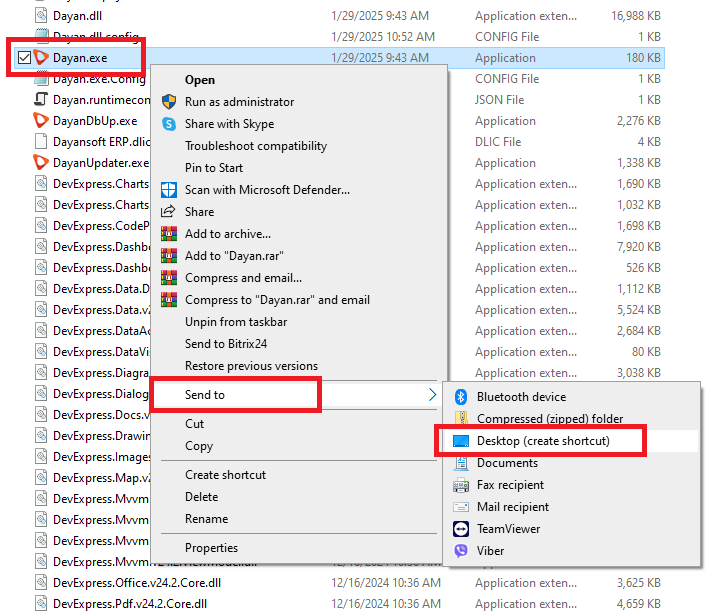
* Шалтгаан №10 - Програмын ехе файл устсан, shortcut зам зөрсөн үед
- Dayansoft ERP системийн ехе файлын shortcut-н зам зөрсөн үед Problem with Shortcut цонхонд "The drive or network connection that the shortcut 'Dayansoft ERP.Ink' refers to is unavailable. Make sure that the disk is properly inserted or the network resource is available, and then try again." алдаа заадаг. Энэ тохиолдолд Dayansoft ERP програмаа дахин суулгана уу. Зарим тохиолдолд C, D диск тусдаа hard disk-тэй үед диск салж, хөндийрөх тохиолдол үүсдэг.